win11怎样更改默认打开方式 win11系统更改默认打开方式的步骤
在电脑中,我们打开软件或者程序的时候,都会有其默认的打开方式,但是有时候可能想对默认的打开方式进行更改,可是很多人刚接触Win11系统,并不知道要怎样更改默认打开方式,针对此问题,本文给大家讲述一下win11系统更改默认打开方式的步骤。
具体方法如下:
1、鼠标单击需要更改的文件,找到Properties属性选项。
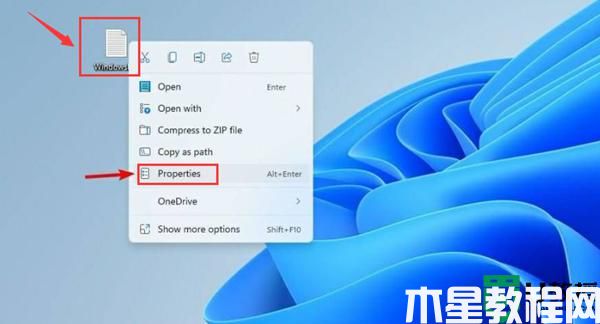
2、在打开的菜单窗口中找到change按钮。
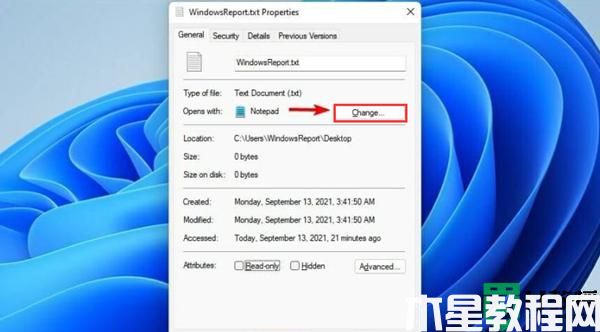
3、选择新的打开方式,点击OK键确定保存即可。
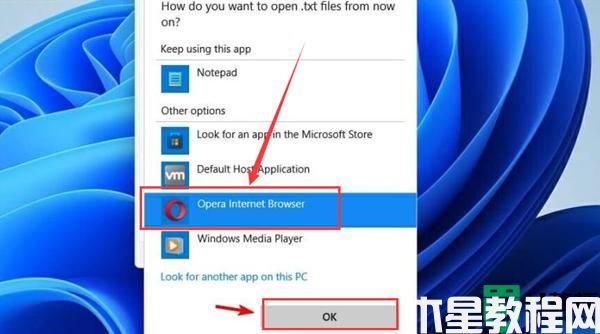
以上就是win11怎样更改默认打开方式的全部内容,有遇到相同问题的用户可参考本文中介绍的步骤来进行修复,希望能够对大家有所帮助。
版权声明:
本站所有文章和图片均来自用户分享和网络收集,文章和图片版权归原作者及原出处所有,仅供学习与参考,请勿用于商业用途,如果损害了您的权利,请联系网站客服处理。






